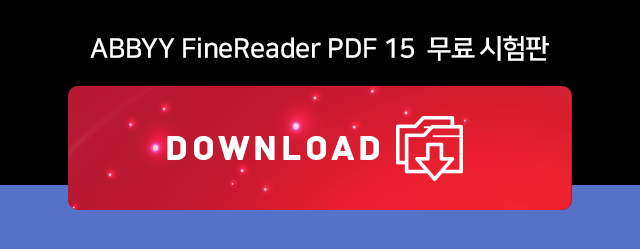안녕하세요. 레티아 입니다.
오늘은 파인리더PDF15의 새로운 기능 중
"스마트폰으로 촬영한 문서를 파인리더PDF15로 보내서 바로 작업 하는 방법"에 대해
알려 드릴려고 합니다.
파인리더PDF15 사용자 분들 중 홈 화면에서 모바일 애플리케이션 탭이 보이지 않는다면
[도움말] - [업데이트 확인]을 눌러 최신 버전으로 업데이트를 해주세요!
두가지만 준비 되면 가능 합니다!
1. 스마트 폰에 FineReader PDF 모바일 앱을 설치해주세요.
(iOS/Android용, App Store 및 Google Play에서 설치 가능, "FineReader"을 검색하거나
아래 QR코드를 스캔해주세요!)
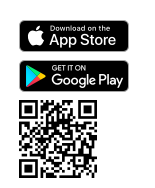

2. PC에 Google Drive를 설치하고 설정합니다. 구글 드라이브 다운로드
스마트폰에서
1. 모바일 앱을 열고 문서를 촬영합니다.
2. Google Drive(FineReader) 내보내기 기능을 사용하여 문서를 PC로 보냅니다.
3. 문서 내보내기를 할때 형식과 크기를 선택할 수 있습니다. (JPG 또는 PDF파일로 전송 가능)
PC에서
1. [홈 화면] - [모바일 애플리케이션 탭] - [폴더 선택]을 클릭 합니다.

2. 로컬 Google Drive 클라우드 스토리지에서 FineReader 폴더를 선택해주세요.
이제 모바일 앱에서 생성한 모든 파일이 FineReader PDF 애플리케이션 화면에 표시 됩니다.

자, 그럼 이제 시작해 볼까요?
1. 스마트폰에서 FineReader PDF 모바일 앱을 실행하고 작업할 문서를 스마트폰으로 촬영합니다.
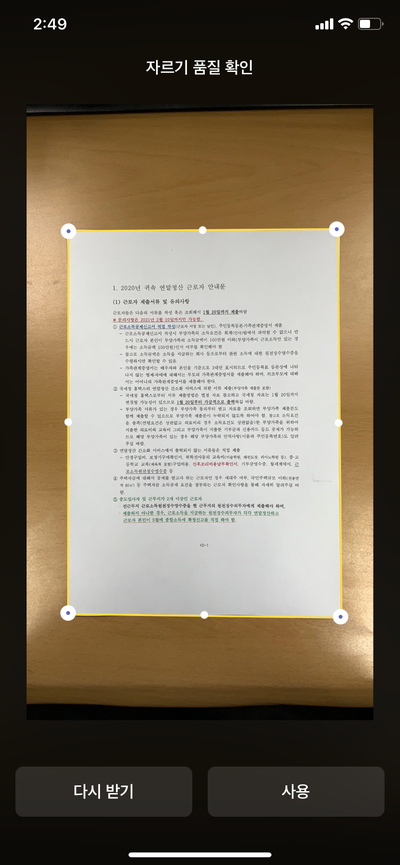
2. FineReader PDF 모바일 앱이 문서의 경계를 자동으로 감지하고 잘라내 줍니다. 완료 클릭해 주세요~

3. 하단의 빨간색 동그라미 + 버튼을 누른 후 Google Drive(FineReader)를 눌러서 내보내기를 해주세요.

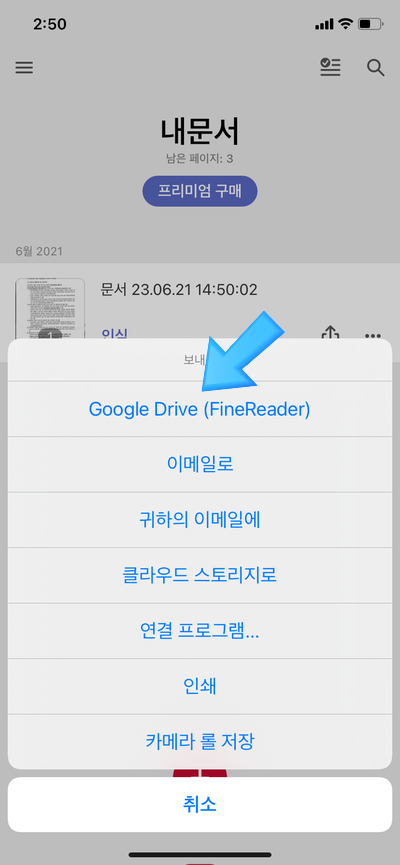
5. 이제 PC에 설치 되어 있는 파인리더PDF를 실행 후 [모바일 애플리케이션]을 클릭해주세요.
앱에서 촬영한 이미지가 들어와 있는게 보이시죠. 파일을 클릭해볼까요?

6. PDF파일을 선택하면 ABBYY FineReader PDF 편집기에서 문서를 보고 편집할 수 있습니다.
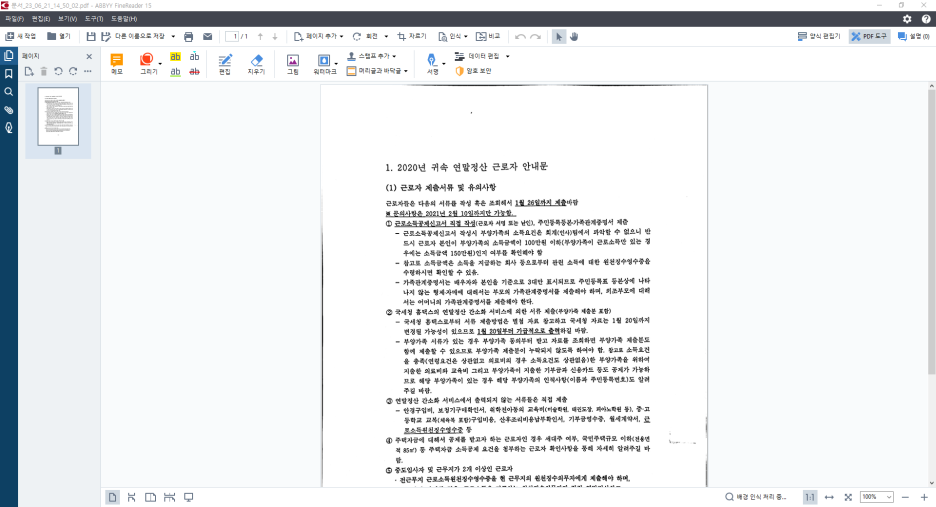
이렇게 스마트폰으로 찍은 문서를 파인리더PDF에서 바로 작업 할 수 있습니다.
유용한 꿀팁이죠?
위 기능은 FineReader PDF 모바일 앱에서 5페이지까지 무료 체험이 가능합니다.
아직 파인리더PDF15를 체험해 보지 못하셨다면, 아래 버튼으로 다운로드해보세요!
파인리더PDF15 무료 시험판은
7일동안 100페이지까지
사용하실 수 있습니다.
감사합니다^^
'주요제품 소개 > ABBYY FineReader' 카테고리의 다른 글
| 스캔한PDF 기울기 보정하는 방법, 이미지 기울기 보정 (0) | 2021.07.09 |
|---|---|
| PDF 페이지 순서 바꾸기 (ABBYY FineReader PDF 15) (0) | 2021.07.02 |
| PDF변환 프로그램 어도비 아크로뱃, ABBYY 파인리더PDF로 PDF 워드 변환 하기! (4) | 2021.06.18 |
| 무엇이든 PDF로 바로 저장 할 수 있어요!(종이출력X PDF로 바로 저장, 웹페이지 PDF저장, 엑셀 PDF저장, 드래그 가능!) (0) | 2021.06.11 |
| pdf파일나누기, 한번의 클릭으로 쉽게~ (0) | 2021.06.04 |